Maison >tutoriels informatiques >connaissances en informatique >Pourquoi le disque USB démarre-t-il le mode uefi ?
Pourquoi le disque USB démarre-t-il le mode uefi ?
- WBOYWBOYWBOYWBOYWBOYWBOYWBOYWBOYWBOYWBOYWBOYWBOYWBavant
- 2024-02-11 16:00:10629parcourir
L'éditeur PHP Zimo répondra à votre place, pourquoi la clé USB démarre-t-elle le mode UEFI ? UEFI (Unified Extended Firmware Interface) est une nouvelle génération de norme d'interface de micrologiciel. Par rapport au BIOS traditionnel, l'UEFI a plus de fonctions et d'évolutivité. Lorsque nous devons utiliser une clé USB pour démarrer le système, la sélection du mode UEFI peut offrir une vitesse de démarrage plus rapide et une meilleure compatibilité du système. De plus, l'UEFI prend également en charge des disques durs de plus grande capacité et des niveaux plus élevés de fonctionnalités de sécurité. Par conséquent, choisir une clé USB pour démarrer en mode UEFI peut offrir une meilleure expérience utilisateur et des performances système.

Bientôt, le disque de démarrage USB est créé. Lorsque vous insérez joyeusement le disque de démarrage dans l'ordinateur, rien ne se passe. En panique, vous constatez soudain que l'ordinateur ne peut pas reconnaître le disque de démarrage USB ! Que se passe-t-il?

Comprendre le mode d'installation du système d'exploitation de l'ordinateur est très important pour les amis qui souhaitent réinstaller le système Win7. Le système Win7 utilise le mode Legacy+MBR, tandis que Win8 et Win10 utilisent généralement le mode UEFI+GPT. Par conséquent, pour réinstaller Win8 ou Win10 dans le système Win7, vous devez faire attention au mode d'installation du système d'exploitation.

Lorsque nous rencontrons cette situation, nous devons affiner les paramètres du BIOS. Pour faire simple, l'installation de Win7 32 bits nécessite de changer le mode du disque dur en MBE, mais Win7 64 bits n'a pas besoin d'être modifié. De plus, si votre ordinateur démarre la clé USB en mode UEFI, désactivez simplement le démarrage sécurisé. Mais si vous démarrez la clé USB en mode Legacy, continuez à lire ci-dessous.

Normalement, lors de la réinstallation du système, vous redémarrerez l'ordinateur et appuyez rapidement sur la touche de raccourci pour accéder à l'interface du BIOS lorsque l'écran de démarrage apparaît. Dans l'interface du BIOS, si les options présentées dans la figure ci-dessous apparaissent, nous devons apporter les modifications correspondantes. Veuillez vous référer à l'image ci-dessous.
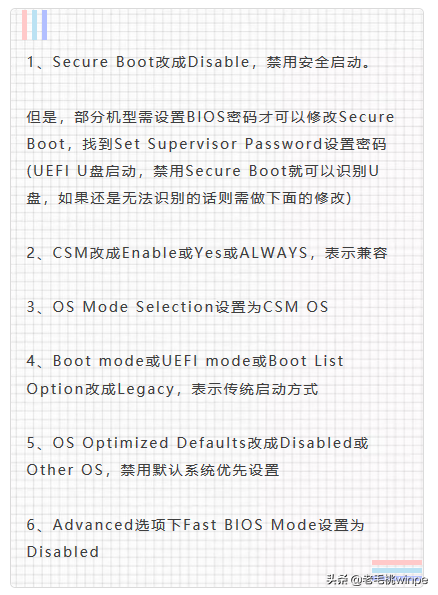 Prenons l'exemple du portable ASUS :
Prenons l'exemple du portable ASUS : Étape 1 :
Redémarrez le portable, appuyez sur la touche F2 lorsque l'écran de démarrage apparaît, utilisez les touches de direction du clavier pour déplacer le curseur sur "Sécurité", sélectionnez "Secure Boot Control" et appuyez sur la touche Entrée, changez-la en "Désactiver"
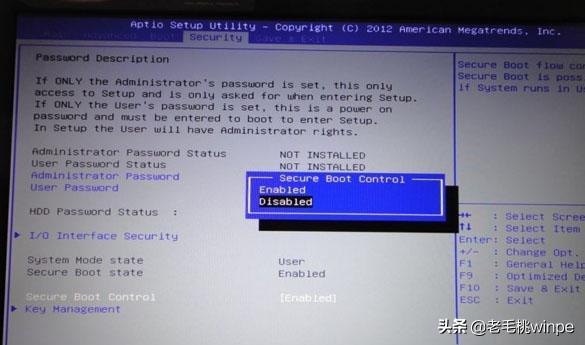
Étape 2 :
Passez ensuite au menu "Boot", sélectionnez "Lancer CSM" et appuyez sur la touche Entrée, changez-la en "Activer", et enfin appuyez sur la touche F10 pour enregistrer les paramètres et redémarrer
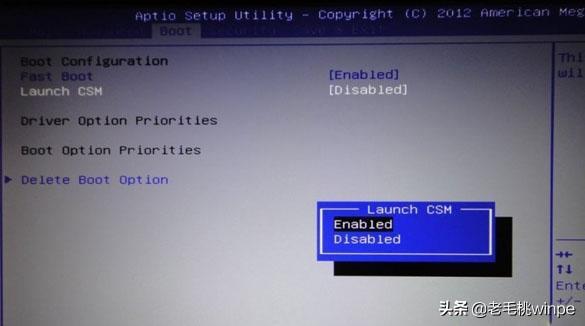
Étape 3 :
Insérez le disque de démarrage USB, redémarrez la touche de raccourci de démarrage USB pour accéder à l'interface de sélection, sélectionnez l'option de disque USB et appuyez sur Entrée
Utilisez le disque de démarrage USB pour réinstaller le système tous les jours, nous le ferons également. Quels problèmes avez-vous rencontrés ? Certains utilisateurs ont signalé qu'ils n'avaient pas trouvé le disque dur après avoir accédé au système PE. Comment résoudre le problème ?
Le disque dur est introuvable après le système PE. En fait, cela est très probablement lié au système PE. Si vous utilisez une ancienne version du système PE, il ne reconnaîtra pas le mode AHCI.

Lorsque nous rencontrons ce problème, il nous suffit de recréer une nouvelle version du disque de démarrage USB. La nouvelle version de PE peut reconnaître les modes de disque dur AHCI et IDE. Mais si vous ne souhaitez pas recréer le disque de démarrage USB, vous pouvez accéder au BIOS et changer le mode disque dur en mode IDE.

Ce qui précède est le contenu détaillé de. pour plus d'informations, suivez d'autres articles connexes sur le site Web de PHP en chinois!
Articles Liés
Voir plus- Que dois-je faire si je ne parviens pas à accéder aux paramètres du BIOS après le démarrage ?
- Comment réinitialiser le réseau dans le système Win7
- Comment supprimer la méthode de saisie dans Win10
- Quelle est la différence entre l'héritage et l'uefi
- Comment installer le système si mon ordinateur portable ne peut être démarré que via uefi

